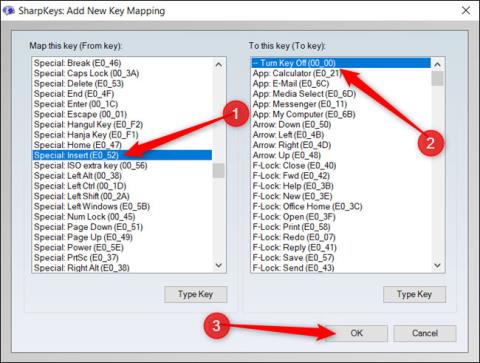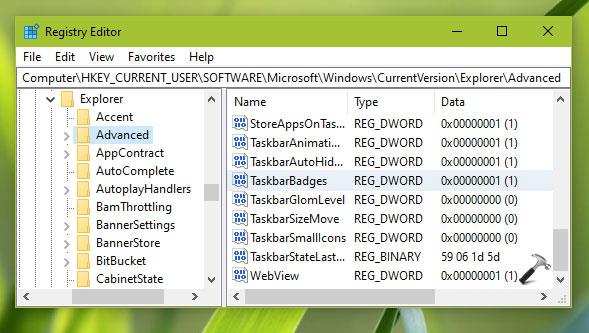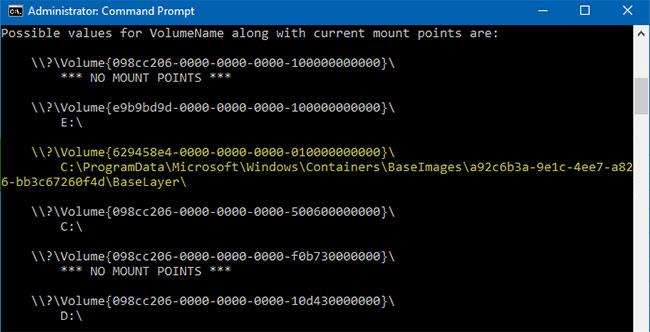Wenn Sie Windows 10 V1703 oder höher verwenden, werden standardmäßig Zeichen auf den Schaltflächen der Taskleiste angezeigt. Das heißt, wenn Sie eine App mit Benachrichtigungen geöffnet/angeheftet haben, wird auf dem App-Symbol in der Taskleiste eine Zahl angezeigt. Dies ist für Benutzer sehr nützlich, da so in Echtzeit leicht erkennbar ist, welche App wie viele Benachrichtigungen hat.
Aktivieren/deaktivieren Sie die Option „Badges auf Taskleistenschaltflächen anzeigen“ in Windows 10
In diesem Artikel zeigt Ihnen Quantrimang.com , wie Sie die Option „Badges auf Taskleistenschaltflächen anzeigen“ je nach Bedarf aktivieren/deaktivieren können .
Methode 1 – Über die Einstellungen-App
Hinweis: Diese Schritte werden unter Windows 10 V1903 dargestellt. Optionen und Inhalte können sich in nachfolgenden Versionen ändern.
1. Klicken Sie mit der rechten Maustaste auf die Schaltfläche „Start“ oder drücken Sie die Taste „ Win+“ Xund wählen Sie „Einstellungen“.
2. Navigieren Sie in der App „Einstellungen“ zu „Personalisierung“ > „Taskleiste“ .
3. Schalten Sie nun auf der rechten Seite der Taskleiste unter „ Badges auf Taskleistenschaltflächen anzeigen“ die Option auf „ Ein“ , damit Windows Badges auf der Taskleiste anzeigen kann. Alternativ können Sie die Option auf „Aus“ stellen , um die Zeichen auf den Anwendungsschaltflächen in der Taskleiste auszublenden.
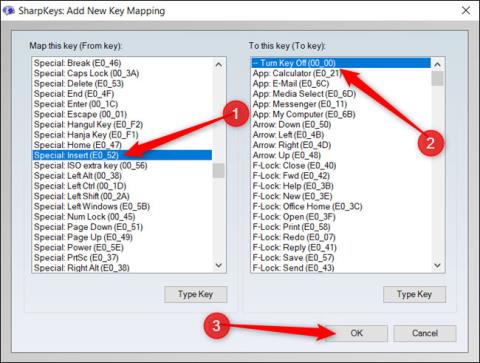
Schalten Sie die Option auf „Ein“, damit Windows das Taskleistensymbol anzeigen kann
Ihre Einstellungen werden gespeichert und sofort übernommen.
Methode 2 – Über die Registrierung
Hinweis : Die nächsten Schritte umfassen die Manipulation der Registrierung. Fehler bei der Arbeit mit der Registry können sich negativ auf Ihr System auswirken. Seien Sie daher beim Bearbeiten von Registrierungseinträgen vorsichtig und erstellen Sie einen Systemwiederherstellungspunkt, bevor Sie Änderungen vornehmen.
1. Drücken Sie Win+ Rund geben Sie regedit in das Dialogfeld „Ausführen“ ein , um den Registrierungseditor zu öffnen . OK klicken .
2. Navigieren Sie auf der linken Seite des Registrierungseditorfensters zum folgenden Registrierungsschlüssel:
HKEY_CURRENT_USER\SOFTWARE\Microsoft\Windows\CurrentVersion\Explorer\Advanced
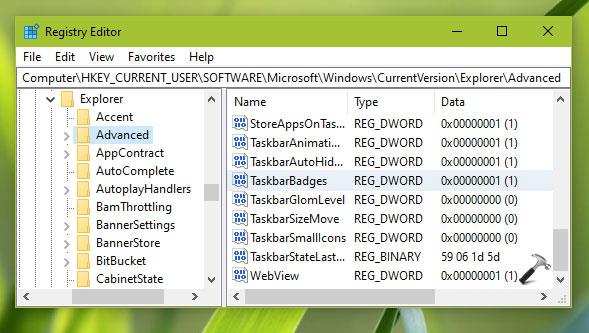
Navigieren Sie zum obigen Registrierungsschlüssel
3. Suchen Sie nun rechts neben dem Registrierungsschlüssel „Erweitert“ nach dem Registrierungs-DWORD (REG_DWORD) mit dem Namen „TaskbarBadges“. Doppelklicken Sie auf dieses Registrierungs-DWORD, um dessen Wertdaten zu ändern. Ein Wert von 1 bedeutet, dass das Taskleistensymbol angezeigt wird.
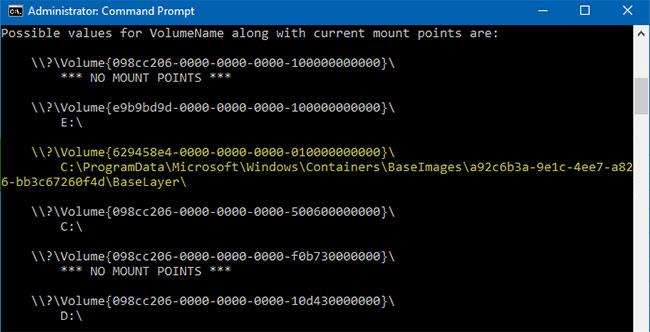
Ändern Sie die Wertdaten von TaskbarBadges
4. Setzen Sie die Wertdaten auf 0 , um die Option „ Badges auf Taskleistenschaltflächen anzeigen“ zu deaktivieren . Klicken Sie auf „OK“ , schließen Sie den Registrierungseditor und starten Sie ihn neu, damit die Änderungen wirksam werden.